|
116322| 242
|
[抠图滤镜] PS抠图滤镜:KNOCKOUT 2.0汉化版 |
|
Kockout 为Corel公司开发,是一款相当强大的Photoshop插件,该软件利用配合Photoshop滤镜使用,在图像输出上会简化许多,尤其是Kockout2.0版本处理完后不用存盘就可直接返回Photoshop下进行编辑,不但能够满足常见的抠图需要,而且还可以对烟雾、阴影和凌乱的毛发等轻松抠出,省时省力,即便是PS菜鸟,也能摇身一变成为抠图高手!
安装教程 1、解压之后,打开【knockout2.0安装】,点击Setup.exe安装; 2、安装目录须设置为Photoshop目录下的/Plug-ins/Filters文件夹中; 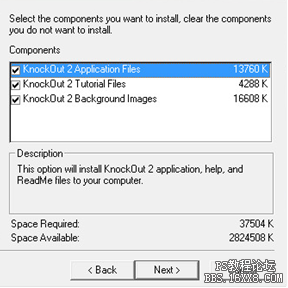
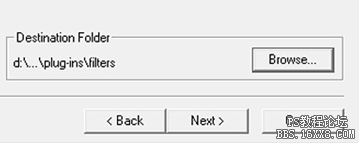
3、安装完成后,打开【knockout2.0汉化】,安装KnockOut 2_P1.exe,安装位置为你ps目录外面的【KnockOut 2.77】文件夹(此文件夹为knockout安装时自动生成的knockout根目录); 4、再安装KnockOut 2_P2.exe,安装位置为Photoshop目录下的/Plug-ins/Filters文件夹; 
5、大功告成!KnockOut运行程序直接是打不开的,需在Photoshop在载入图片后-滤镜- knockout2-载入工作图层..中进入。 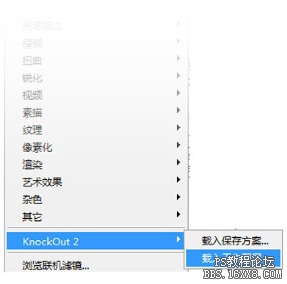
抠图教程 1、打开一张能给你初恋般感觉的妹纸图~双击背景层,转换为普通图层,(Knockout不能对背景层操作),考虑到害怕破坏原图,所以建议最好把要处理的图层复制一层预存; 
2、接着对复制的图层执行:滤镜-Knockout-载入工作图层;(这时PS会自动关闭,并开启Knockout2.0) 3、用对象内部工具画出如图的选区,注意不要画到毛发的边缘上,可以留有适当的距离;(按住shift键为加选区;Alt键为减选区;Alt+[为缩减选区;Alt+]为扩大选区) 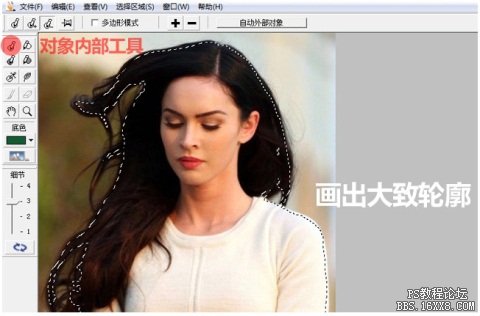
4、用对象外部工具画出头发外部的选区,这一步要细一些;(说明:对象内部工具画出的选区为保留部分,对象外部工具画出的选区外部为删除部分,两个选区之间部分为图像边缘) 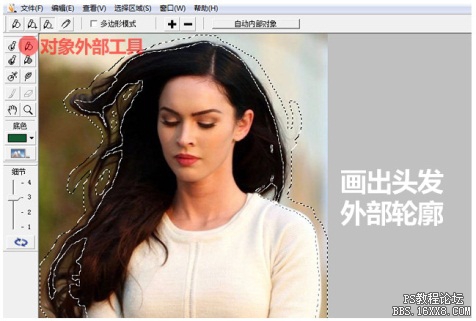
5、可以放大工作区细调选区,不同选区需切换工具;接着单击下面的“处理按钮”,进行抠图预览,并且可以指定不同的背景色。 6、若果发现问题可以Ctrl+1回到原稿,进行修改;为了更好的观察,也可以再背景上放置一张位图(如图); 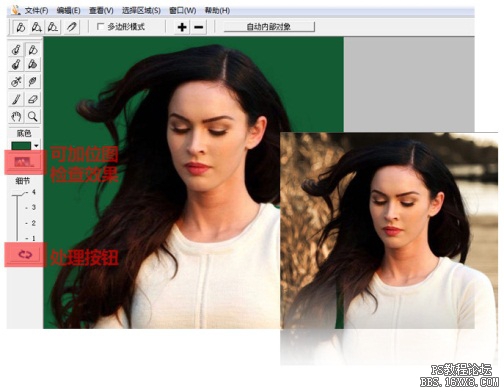
7、确定没有问题,文件-应用,自动回到PS,并自动生成抠好的妹纸;部分不满意细节可以在PS中用其他工具进行小调整,完成! 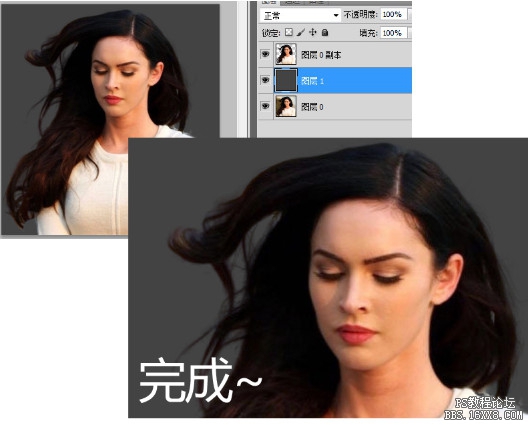
8、So easy!妹纸抠得手了!盆友们来感受下~
购买主题
已有 54 人购买
本主题需向作者支付 15 元学费 才能浏览
| |
求建议和反映问题|小黑屋|免责声名|Archiver|photoshop教程论坛 ( 粤ICP备07017357号 )
GMT+8, 2024-4-18 21:13 , Processed in 0.052736 second(s), 18 queries , XCache On.
Powered by Discuz! X3.4
© 2001-2023 Discuz! Team.